- Konverter AVCHD til MP4
- Konverter MP4 til WAV
- Konverter MP4 til WebM
- Konverter MPG til MP4
- Konverter SWF til MP4
- Konverter MP4 til OGG
- Konverter VOB til MP4
- Konverter M3U8 til MP4
- Konverter MP4 til MPEG
- Legge inn undertekster i MP4
- MP4 splittere
- Fjern lyd fra MP4
- Konverter 3GP-videoer til MP4
- Rediger MP4-filer
- Konverter AVI til MP4
- Konverter MOD til MP4
- Konverter MP4 til MKV
- Konverter WMA til MP4
- Konverter MP4 til WMV
Detaljert veiledning for de beste Apple-videoredigeringsprogrammene
 Postet av Lisa Ou / 04. feb 2024 09:00
Postet av Lisa Ou / 04. feb 2024 09:00 Leter du etter effektiv videoredigeringsprogramvare på Apple-enheter? I så fall har du tråkket foten på riktig artikkel. Det er forskjellige grunner til at folk redigerer videoer. Kanskje du har fått i oppdrag å lage en kortfilm for et skoleprosjekt eller arbeid. Det er også mulig at noen spesielle for deg feirer en bursdag eller en annen anledning, og du ønsker å forberede en videopresentasjon for dem. Eller du øver bare siden du ønsker å forbedre kreativiteten din når det gjelder videoredigering. Som du kan se, lar det å lære videoredigering deg utføre flere oppgaver.
Uansett vil du sannsynligvis at videoredigeringene dine skal være av høy kvalitet, så hvorfor ikke bruke den beste redigeringsprogramvaren? Dette innlegget vil avsløre de beste redigeringsprogrammene mens du blar gjennom de følgende delene. De innebygde og ledende videoredigeringsteknikkene for datamaskiner vil bli presentert med nyttig informasjon og retningslinjer. Dessuten inkluderte vi også de beste redigeringsappene på iPhone og andre iOS-enheter. På denne måten trenger du ikke lenger bruke tid på å søke etter apper, siden videoredigeringsverktøyene for Apple-enhetene dine allerede finnes her.
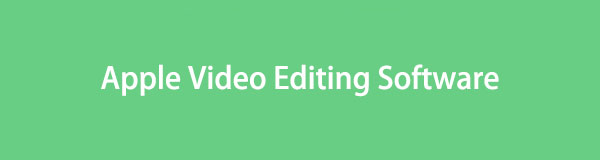

Guide List
Video Converter Ultimate er den beste video- og lydkonverteringsprogramvaren som kan konvertere MPG / MPEG til MP4 med rask hastighet og høy lyd / lydkvalitet.
- Konverter video / lyd som MPG, MP4, MOV, AVI, FLV, MP3, etc.
- Støtt 1080p / 720p HD og 4K UHD videokonvertering.
- Kraftige redigeringsfunksjoner som Trim, Crop, Rotate, Effects, Enhance, 3D og mer.
Del 1. Beste Apple-videoredigeringsprogramvare for datamaskin
Programmene nedenfor er blant de mest omtalte redigeringsprogrammene når man diskuterer redigeringsprogramvare for en Apple-datamaskin. I tillegg til å være tilgjengelige, er de også kjent for å være fordelaktige av flere grunner du vil oppdage senere. Derfor kan du gjerne se dem nå.
Topp 1. iMovie på Mac
Hvis du eier en Apple-enhet, som en iMac, MacBook, iPhone, iPad, etc., har du sannsynligvis hørt om eller sett iMovie-appen. Det er fordi den er laget av Apple og er innebygd i macOS- og iOS-enheter, noe som gjør den veldig tilgjengelig for brukere. Den fortjener også topplasseringen siden ingen installasjon er nødvendig, og tilbyr nyttige redigeringsfunksjoner. Du kan for eksempel utforske temaer og maler, effekter og overganger og mer. I mellomtiden, forvent å ikke støte på mange komplikasjoner, siden det er brukervennlig.
Vær oppmerksom på den riktige prosessen nedenfor for å bruke Apples gratis videoredigeringsprogramvare, iMovie:
Trinn 1Finn og start iMovie-programmet på Mac-en. Når grensesnittet vises, trykk på det store pluss-symbolet og velg Film. Etterpå åpner du mappen der videoene dine er lagret, og drar deretter den du ønsker å redigere inn i grensesnittet øverst til venstre.
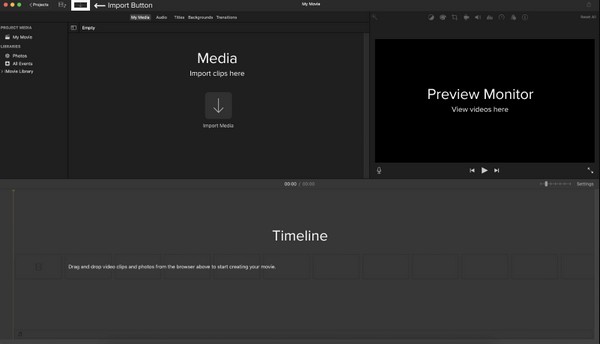
Trinn 2Deretter drar du den importerte videoen til tidslinjen nederst for forhåndsvisningen til høyre. Når du er klar, se redigeringsikonene i den øvre delen av forhåndsvisningen og bruk funksjonene du vil bruke for å forbedre videoen din.
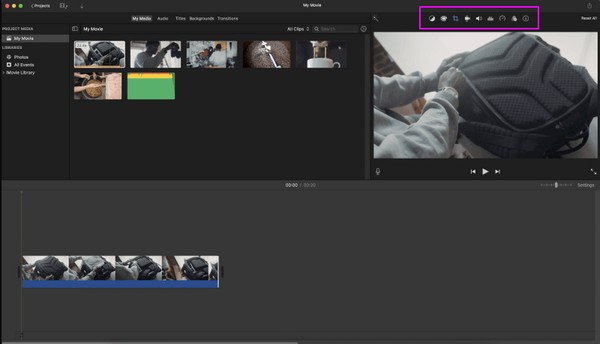
Dessuten kan du også ha iOS-versjonen på iPhone eller iPad for videoredigering tilsvarende.
Topp 2. Mac FoneLab Video Converter Ultimate
På den annen side, Mac FoneLab Video Converter Ultimate programmet er den ledende videoredigereren angående tredjepartsverktøy. Du ser det kanskje bare som en omformer på utsiden, men det er mer enn det når du utforsker innsiden. For eksempel kan du avdekke utallige redigeringsfunksjoner i Verktøykasse-delen, for eksempel videoforsterker, cropper, fusjon, trimmer, reverser, hastighetskontroller, rotator og mer. Tross alt er hver av dem lett å manøvrere.
Hvis du legger merke til det, er FoneLab Video Converter Ultimate ikke bare en videoredigerer på en datamaskin. Det er en kjent omformer med flere støttede video-, lyd- og bildeformater. Mediefilene dine kan importeres på et sekund, slik at du kan utforske og bruke de valgte funksjonene på den importerte videoen, bildet eller lyden. Andre funksjoner inkluderer en video og lydkompressorOsv
Video Converter Ultimate er den beste video- og lydkonverteringsprogramvaren som kan konvertere MPG / MPEG til MP4 med rask hastighet og høy lyd / lydkvalitet.
- Konverter video / lyd som MPG, MP4, MOV, AVI, FLV, MP3, etc.
- Støtt 1080p / 720p HD og 4K UHD videokonvertering.
- Kraftige redigeringsfunksjoner som Trim, Crop, Rotate, Effects, Enhance, 3D og mer.
Forstå de håndterbare instruksjonene nedenfor som et mønster for bruk av Apples videoredigeringsprogramvare, Mac FoneLab Video Converter Ultimate:
Trinn 1Få FoneLab Video Converter Ultimate-filen ved å bla gjennom hovedsiden og krysse av Gratis nedlasting. Når den er lagret, får du tilgang til den i Nedlastinger-delen og drar den til Programmer-mappen etterpå. Åpne deretter redigeringsprogrammet på skrivebordet.
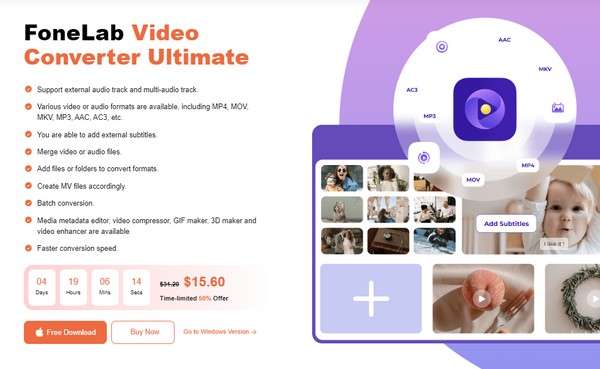
Trinn 2Naviger direkte til Toolbox seksjonen for å se redigeringsfunksjonene når editorens grensesnitt materialiserer seg. Klikk deretter på boksen for funksjonen du ønsker å bruke, og når Pluss symbol vises, velg den for å importere videoen til verktøyets grensesnitt.
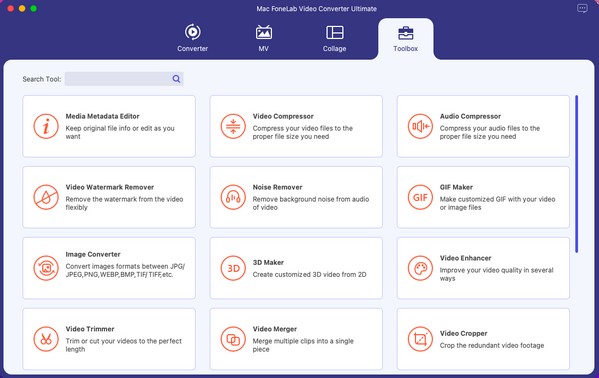
Trinn 3Anta at du har valgt Video Cropper trekk. Dra kantene på beskjæringsmaskinen til området du ønsker å beholde er valgt. Du kan justere alternativene, inkludert Størrelsesforholdet i den nedre delen. Når du er fornøyd, kryss av Eksport nederst til høyre for å lagre videoen.
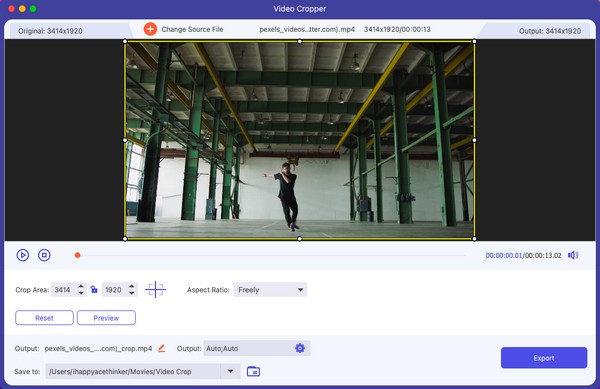
Video Converter Ultimate er den beste video- og lydkonverteringsprogramvaren som kan konvertere MPG / MPEG til MP4 med rask hastighet og høy lyd / lydkvalitet.
- Konverter video / lyd som MPG, MP4, MOV, AVI, FLV, MP3, etc.
- Støtt 1080p / 720p HD og 4K UHD videokonvertering.
- Kraftige redigeringsfunksjoner som Trim, Crop, Rotate, Effects, Enhance, 3D og mer.
Del 2. Beste Apple-videoredigeringsapper for iOS-enheter
Etter å ha funnet ut den beste redigeringsprogramvaren for Apple-datamaskinen din, vil du kanskje også vurdere appene for iOS-enhetene dine. Men siden iMovie allerede er introdusert, har vi lagt til andre videoredigeringsapper nedenfor for å gi deg flere valg.
Topp 1. InShot
InShot er en velkjent videoredigeringsapp for flere enheter, og du kan finne den i App Store. Det er en flott editor, spesielt for nybegynnere, siden funksjonene og grensesnittet er problemfritt å forstå. Den gir også nyttige funksjoner som kan forbedre videoene dine, men dessverre har den et vannmerke. Derfor må du oppgradere til pro-versjonen for å fjerne den.
Handle i henhold til de smertefrie trinnene nedenfor for å bruke den beste Apple-videoredigeringsappen, InShot:
Trinn 1Installer InShot ved å søke etter det i App Store. Passordet ditt, Face eller Touch ID kreves for å få appen hvis du blir bedt om det. Etterpå, administrer eller tillat tillatelsene til å starte den på iOS-enheten din når den er installert.
Trinn 2Last deretter opp videoen til appgrensesnittet fra enhetsmappen. Trykk deretter på redigeringsfunksjonene på den nedre skjermen for å forbedre videoene dine. Når du er ferdig, trykker du på Sjekk-ikonet og lagrer den nylig redigerte videoen på iOS-enheten din.
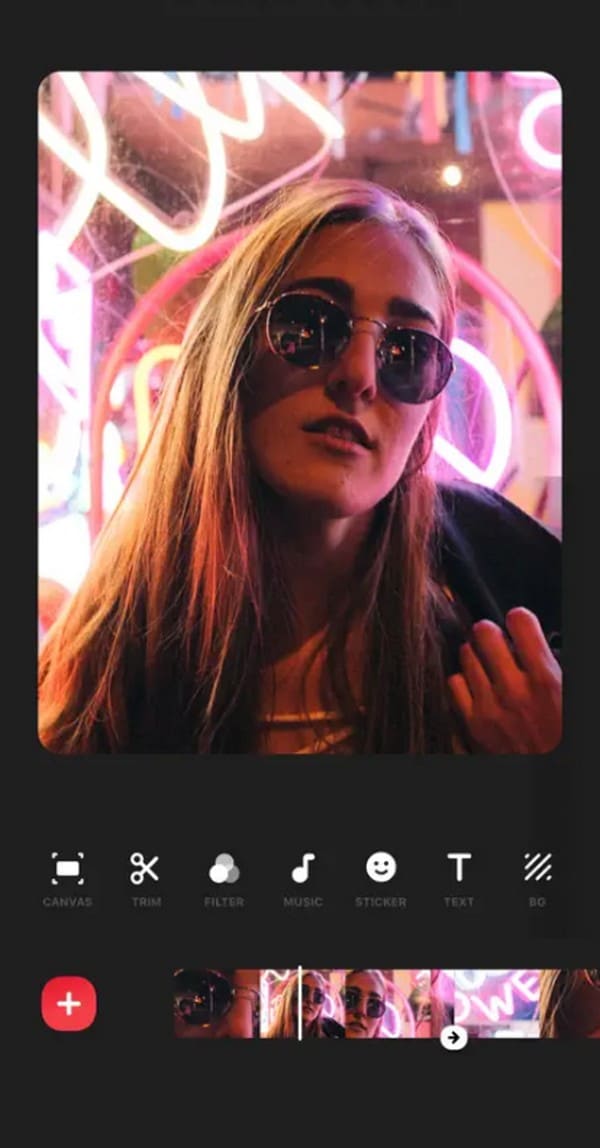
Topp 2. CapCut
Som den forrige redigeringsappen, er CapCut også ganske populær og kan enkelt navigeres av nybegynnere. Takket være trendeffektene, overgangene og mer, har den nylig blitt blant de mest brukte redaktørene. Nesten alle funksjonene er også gratis, men selvfølgelig er det også noen ulemper du må vite. For eksempel støtter den ikke liggende modus.
Imiter de enkle retningslinjene under for å bruke Apples videoredigeringsapp CapCut:
Trinn 1Få CapCut via App Store, og i likhet med den forrige videoredigereren, sørg for at du tillater kravene for å kjøre appen på en vellykket måte på enheten din.
Trinn 2På det første grensesnittet trykker du på importalternativet for å se filene dine og laste opp videoen du vil redigere til appen. Når de tilgjengelige redigeringsfunksjonene vises, trykker du på dem for å forbedre videoen. Til slutt, trykk på Sjekk symbol for å lagre den på iOS-enheten din.
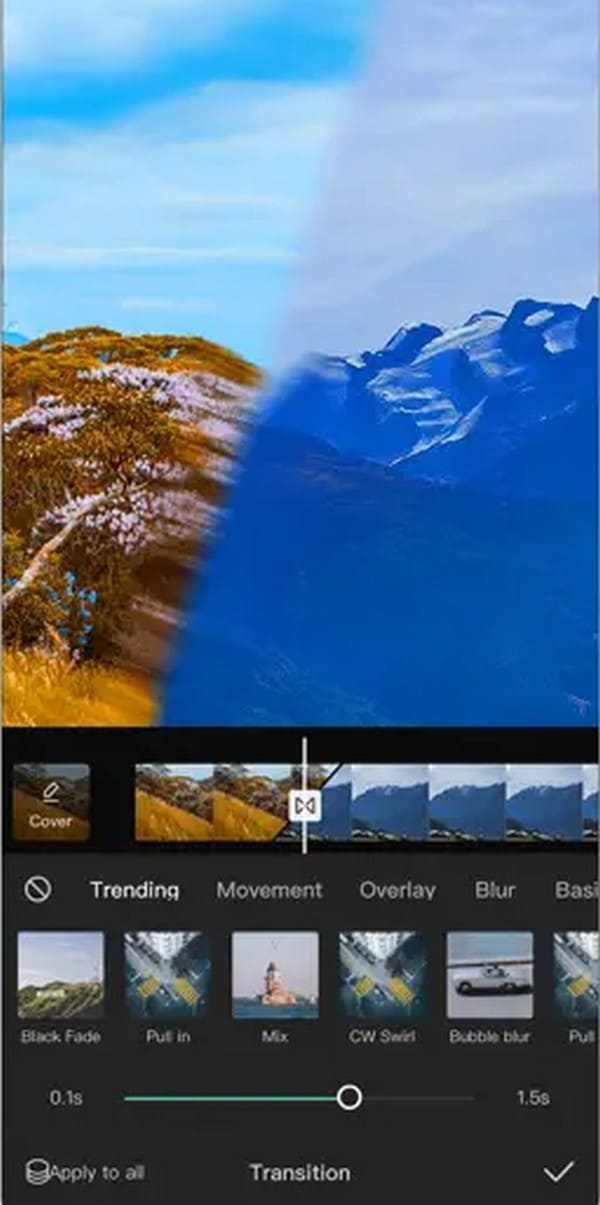
Video Converter Ultimate er den beste video- og lydkonverteringsprogramvaren som kan konvertere MPG / MPEG til MP4 med rask hastighet og høy lyd / lydkvalitet.
- Konverter video / lyd som MPG, MP4, MOV, AVI, FLV, MP3, etc.
- Støtt 1080p / 720p HD og 4K UHD videokonvertering.
- Kraftige redigeringsfunksjoner som Trim, Crop, Rotate, Effects, Enhance, 3D og mer.
Del 3. Vanlige spørsmål om Apples videoredigeringsprogramvare
Kan jeg bruke Final Cut Pro gratis på Mac?
Final Cut Pro er dessverre ikke gratis. Dermed må du betale for fullversjonen for å bruke programmet på Mac. Selv om det er en prøveversjon, er den bare tilgjengelig i 90 dager, og du må få den betalte versjonen til slutt.
Har iMovie-programmet et vannmerke?
Nei, det gjør det ikke. Siden iMovie er Apples offisielle videoredigeringsprogram, kan brukere redigere videoer uten vannmerke.
Videoredigeringsteknikkene for Apple-enheter ovenfor ble grundig testet før de ble laget her i denne artikkelen. Så du kan stole på at effektiviteten deres allerede er bevist.
Video Converter Ultimate er den beste video- og lydkonverteringsprogramvaren som kan konvertere MPG / MPEG til MP4 med rask hastighet og høy lyd / lydkvalitet.
- Konverter video / lyd som MPG, MP4, MOV, AVI, FLV, MP3, etc.
- Støtt 1080p / 720p HD og 4K UHD videokonvertering.
- Kraftige redigeringsfunksjoner som Trim, Crop, Rotate, Effects, Enhance, 3D og mer.
